Cómo añadir colores personalizados en tus bolígrafos | Notes Writer

Notes Writer es una de las opciones disponibles, y además gratuita actualmente, para realizar apuntes digitales y añadir la papelería digital de HardPeach.com
Por lo que, podremos utilizar la agenda digital y nuestros cuadernos digitales en Notes Writer. En este post en concreto, vamos a ver el proceso para añadir colores personalizados a los bolígrafos y subrayadores.
Añadir colores a los bolígrafos en Notes Writer
Para poder añadir diferentes colores personalizados solo deberemos seguir los siguientes pasos:
- Abre la App de Notes Writer, y accede a alguna de tus notas, apuntes o agenda digital.
- Selecciona el icono del bolígrafo o subrayador
- En la primera opción “Color” encontrarás una flecha que apunta a la derecha. Deberemos seccionarla.
- Accederemos a una nueva ventana donde podemos añadir nuestro color deseado de diferentes formas. Si cuentas con un código HEX como los siguientes, podrás añadirlo en el “Número de color”
View this post on Instagram
View this post on Instagram
Tutorial paso a paso más detallado
Aquí, te explicamos de forma más detallada los pasos a seguir para añadir colores personalizados en la app de notes writer.
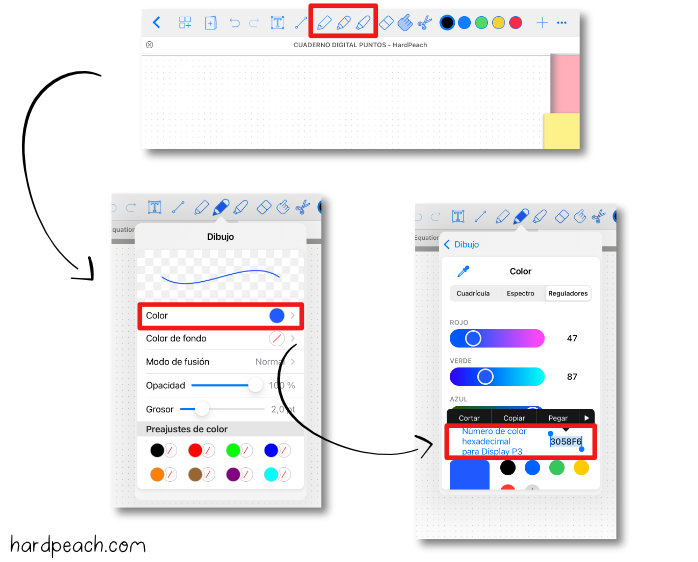
Más detalles
La app de notes writer está volviéndose cada vez más popular, al ser una opción gratuita que cada vez cuenta con más opciones y posibilidades gracias a sus numerosas actualizaciones constantes.




